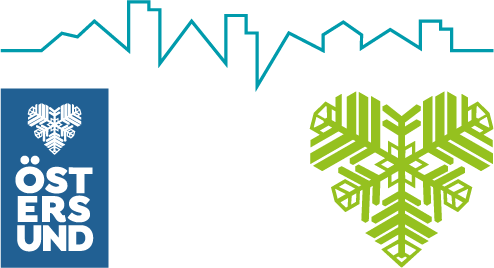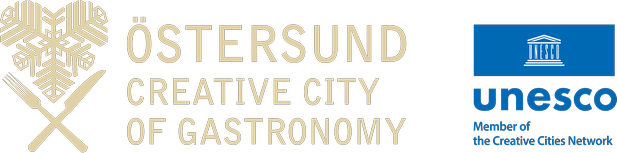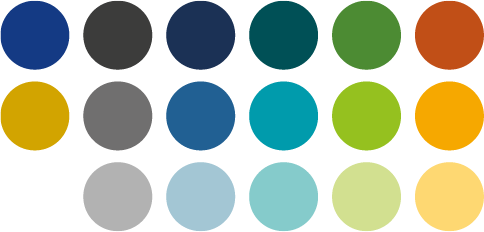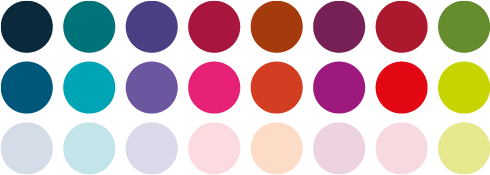- Östersund.se
- / Kommun och politik
- / Press- och informationsmaterial
- / Profilmanual Östersunds kommun
- / 15. Filer att ladda ned
15. Filer att ladda ned
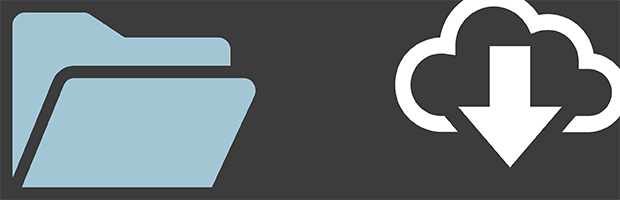
Här hittar du filer som är kopplade till den grafiska profilen. Klicka på en av länkarna för att hämta filerna till din dator.
Filerna du laddar ned på denna sida är i filformaten AI, EPS, INDT och PNG. Många av filerna är även sparade i färgformaten CMYK, PMS och RGB. Här nedan kan du lära dig mer om de olika formaten.
Filformat
- AI: Ett skalbart vektorformat avsett för tryck. Används för trycksaker, skyltar, fordonsdekor, med mera. Eftersom det är en egenutvecklad filtyp från Adobe behövs Illustrator för att kunna skapa, redigera och spara en AI-fil. Går även att montera i layoutprogram.
- EPS: Ett skalbart vektorformat avsett för tryck. Används för trycksaker, skyltar, fordonsdekor, med mera. Monteras i layoutprogram.
- INDT: Ett filformat för dokumentmallar som öppnas med Adobe Indesign. Används för trycksaker, skyltar, med mera.
- PNG: Ett pixelformat för digital användning. Kan exempelvis användas i Microsoft 365-program som Word och Powerpoint eller på webbplatser och i sociala medier.
Färgformat
- CMYK: För generellt tryck, exempelvis tidningsannonser och trycksaker.
- PMS: För avancerat tryck med dekorfärg, exempelvis kläder och skyltar.
- RGB: För bildskärm.
Här nedan hämtar du samtliga versioner av kommunlogotypen och dekoren, både för ljusa och mörka bakgrunder.
Kommunlogotypen
Kommunlogotypen
Engelska versioner
City-of-Ostersund Zip, 20.1 MB.
Zip, 20.1 MB.
För externa leverantörer
Pa-uppdrag-av-Ostersunds-kommun Zip, 9.3 MB.
Zip, 9.3 MB.
Specialversioner
Dekoren
Östersundshjärtat
Ostersundshjartat Zip, 30.4 MB.
Zip, 30.4 MB.
Ostersundshjartat-Ukraina Zip, 1.1 MB.
Zip, 1.1 MB.
Pulsen
Silhuetten
Samiska logotypen
Samiska logotypen Zip, 2.1 MB.
Zip, 2.1 MB.
Östersundslogotypen
Logo-2-rader-hjartat Zip, 31.5 MB.
Zip, 31.5 MB.
Logo-3-rader-hjartat Zip, 31.2 MB.
Zip, 31.2 MB.
Logo-3-rader-platta Zip, 29.5 MB.
Zip, 29.5 MB.
Logo-3-rader-platta-hjartat Zip, 30.2 MB.
Zip, 30.2 MB.
Piktogram
Friluftspuls
Hjärtat
Logotypen
Friluftslogotypen-2-rader Zip, 8.5 MB.
Zip, 8.5 MB.
Friluftslogotypen-3-rader Zip, 8.5 MB.
Zip, 8.5 MB.
Översikt och färgpalett
Creative City of Gastronomy
Här nedan hämtar du filer som du importerar till ditt Adobe-program. På så sätt får du enkelt tillgång till samtliga färger för både kommunen och platsvarumärket Östersund (Östersundspulsen). Färgerna finns både i CMYK (generellt tryck) och RGB (för skärm). I filerna för kommunen får du även med PMS-blandningarna (avancerat tryck med dekorfärg).
Har du frågor? Kontakta oss!
Om du känner dig osäker kring detta och har frågor så är du välkommen att mejla Alexander Andersson, ansvarig för kommunens grafiska profil. Du kan även ringa på 063-14 35 09 eller söka honom i Teams.
Östersunds kommun
Östersundspulsen
Så importerar du filerna till ditt Adobe-program
Creative Cloud Libraries
Om du använder Adobe Creative Cloud importerar du CCLIBS-filerna i Illustrator, Indesign eller Photoshop. Färgerna blir då automatiskt tillgängliga i alla tre program under paletten för Creative Cloud Libraries, oavsett vilket dokument du jobbar med. I paletten för Creative Cloud Libraries sorterar du förslagsvis efter typ och ändringsdatum, växla även till listvy för att se färgernas namn.
Guide för att importera CCLIBS-filer »
Adobe Swatch Exchange
Om du använder Adobe Creative Suite 6 (eller någon tidigare version) importerar du i stället ASE-filerna till det dokument du jobbar med.
Här nedan hämtar du filer som du kan utgå från när du exempelvis utformar skyltar och trycksaker.
Digitalt
Kontakt
- För mer information är du välkommen att vända dig till kommunens kundcenter som besvarar din fråga eller hjälper dig vidare.
- Kundcenter
- 063-14 30 00
- kundcenter@ostersund.se